विंडोज 8 स्टोर का उपयोग करने के लिए पूरी गाइड
अनेक वस्तुओं का संग्रह / / February 10, 2022
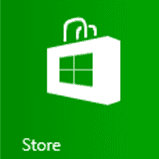
आप शायद पहले से ही. के बारे में जानते होंगे
विंडोज 8 आधुनिक ऐप्स
(पहले मेट्रो के रूप में जाना जाता था) और यह कि उन्हें केवल विंडोज 8 स्टोर का उपयोग करके स्थापित किया जा सकता है। यदि आप एक विंडोज प्रो उपयोगकर्ता हैं, तो आप अभी भी कर सकते हैं
डेस्कटॉप ऐप्स डाउनलोड और इंस्टॉल करें
किसी भी वैध स्रोत से हालांकि चीजें केवल विंडोज आरटी उपयोगकर्ता के लिए स्टोर और आधुनिक ऐप्स तक ही सीमित हैं।
स्टोर की अवधारणा विंडोज 8 कुछ बहुत ही नया है Microsoft उपयोगकर्ताओं के लिए और कई उपयोगकर्ताओं को साथ आने में कठिनाई हो रही है। इसलिए आज हम आपको विंडोज 8 स्टोर का उपयोग करने की कुछ बुनियादी बातों के बारे में बताएंगे। आएँ शुरू करें!
ऐप्स खोजना और इंस्टॉल करना
शुरू करने के लिए, चलिए बहुत ही बुनियादी चीजें लेते हैं और वह है स्टोर से ऐप्स इंस्टॉल करना। ऐप इंस्टॉल करने के लिए स्टार्ट स्क्रीन से विंडोज 8 स्टोर लॉन्च करें और इसे इनिशियलाइज़ करने दें। ऐप शुरू होने के बाद, आप विभिन्न श्रेणियों के माध्यम से ब्राउज़ कर सकते हैं और उन ऐप्स को ढूंढ सकते हैं जिन्हें आप इंस्टॉल करना चाहते हैं। जब आप किसी ऐप को इंस्टॉल करने लायक देखते हैं, तो उसका विवरण पृष्ठ खोलने के लिए उस पर क्लिक करें।
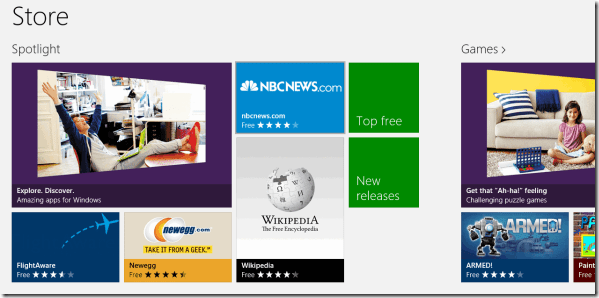
ऐप विवरण पृष्ठ में ऐप के बारे में कुछ बुनियादी जानकारी होती है जैसे इसका आकार, सामग्री रेटिंग और कुछ स्क्रीनशॉट। यहां, इंस्टॉलेशन शुरू करने के लिए इंस्टॉल बटन पर क्लिक करें। इंस्टॉलेशन बैकग्राउंड में शुरू होगा और इसके इंस्टॉल होने के बाद आपको सूचित किया जाएगा।

ऐप इंस्टॉल होने के बाद यह होगा स्टार्ट स्क्रीन पर पिन किया गया जहां से इसे लॉन्च किया जा सकता है। किसी ऐप को खोजने के लिए, आप वैश्विक विंडो 8 खोज का उपयोग कर सकते हैं जो हमारे पास है यहाँ विस्तार से कवर किया गया है.
ऐप्स अपडेट करना
जब भी किसी ऐप को अपडेट मिलता है, तो स्टार्ट स्क्रीन में स्टोर आइकन पर एक काउंटर प्रदर्शित होता है। यह काउंटर उन ऐप्स की संख्या का प्रतिनिधित्व करता है जिन्हें अपडेट की आवश्यकता होती है। अपने डिवाइस पर ऐप्स को अपडेट करने के लिए विंडोज 8 स्टोर लॉन्च करें और अपडेट नोटिफिकेशन पर क्लिक करें जो स्क्रीन के ऊपरी-दाएं कोने पर प्रदर्शित होता है।
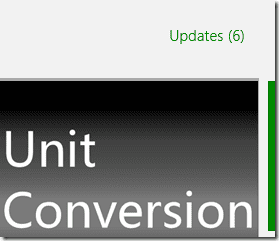
विंडोज 8 स्टोर उन सभी ऐप्स को सूचीबद्ध करेगा जिन्हें अपडेट की आवश्यकता है और आप बस उन सभी का चयन कर सकते हैं और अपडेट बटन पर क्लिक कर सकते हैं। सभी चयनित ऐप्स को अपडेट कतार में जोड़ा जाएगा और एक के बाद एक संसाधित किया जाएगा।
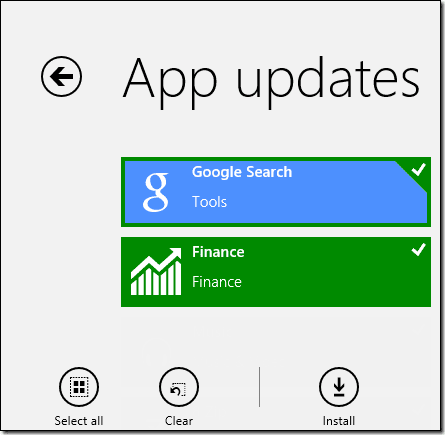
अन्य उपकरणों पर इंस्टॉल किए गए ऐप्स इंस्टॉल करना
मुझे यकीन नहीं है कि आप इस तथ्य से अवगत हैं, लेकिन आप अधिकतम पांच उपकरणों को कॉन्फ़िगर कर सकते हैं एकल Microsoft खाते का उपयोग करना. तो इसका मतलब है कि आप एक ही खाते का उपयोग करके कॉन्फ़िगर किए गए अन्य सभी उपकरणों पर एक डिवाइस (सशुल्क वाले सहित) पर इंस्टॉल किए गए ऐप्स को डाउनलोड और इंस्टॉल कर सकते हैं।
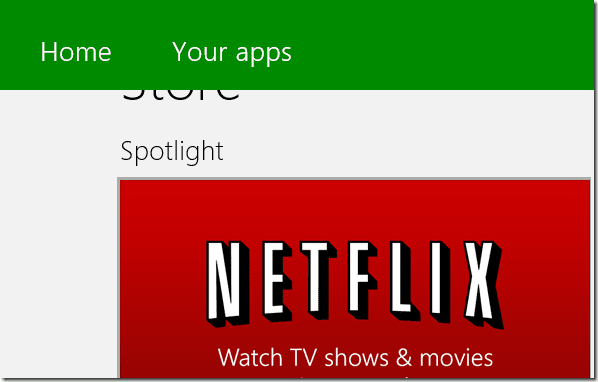
किसी अन्य डिवाइस से ऐप देखने और इंस्टॉल करने के लिए, दबाएं विंडोज़+जेड हॉटकी और पर क्लिक करें आपके ऐप्स बटन। यहां उस डिवाइस का चयन करें जिससे आप ऐप्स को सूचीबद्ध करना चाहते हैं और उन्हें एक-एक करके इंस्टॉल करें। आप अपने द्वारा खरीदे गए ऐप्स को बिना कुछ अतिरिक्त भुगतान किए किसी अन्य डिवाइस पर इंस्टॉल कर सकते हैं।
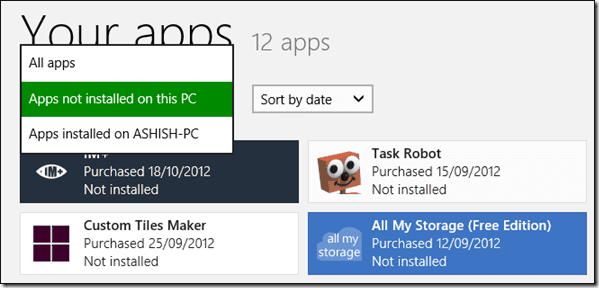
प्रीमियम ऐप्स ख़रीदना
कुछ अच्छी चीजें हैं जो मुफ्त में उपलब्ध हैं, बाकी सब चीजों के लिए एक मास्टर कार्ड... या यहां तक कि एक वीज़ा भी है। इसलिए यदि आप एक सशुल्क ऐप खरीदना चाहते हैं, तो आपको विंडोज़ स्टोर को अपनी भुगतान जानकारी प्रदान करनी होगी। स्टोर में, दबाएं विंडोज़+आई स्टोर सेटिंग खोलने के लिए हॉटकी और चुनें आपका खाता.
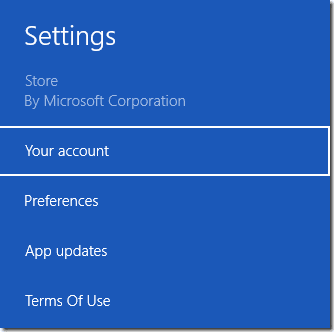
यहां आप अपने भुगतान विवरण को कॉन्फ़िगर कर सकते हैं और यदि आप ऐप खरीदने से पहले खुद को प्रमाणित करना चाहते हैं। यह अनुशंसा की जाती है कि आप ऐप खरीदते समय पासवर्ड पूछने का विकल्प हमेशा सक्षम रखें।
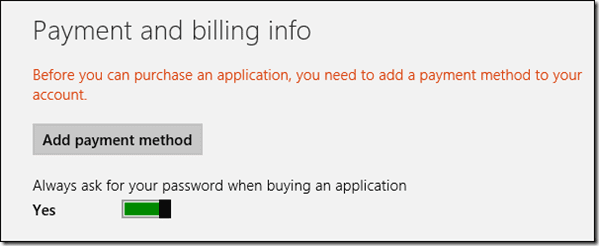
अब आप विंडोज स्टोर से कोई भी सशुल्क ऐप खरीद और डाउनलोड कर सकते हैं।
निष्कर्ष
तो ये विंडोज 8 स्टोर तक पहुंचने के बारे में सभी मूलभूत बातें थीं। यदि आपके मन में कोई अन्य प्रश्न हैं जिनका आप मुझे उत्तर देना चाहते हैं, तो बस एक टिप्पणी छोड़ दें।
अंतिम बार 03 फरवरी, 2022 को अपडेट किया गया
उपरोक्त लेख में सहबद्ध लिंक हो सकते हैं जो गाइडिंग टेक का समर्थन करने में मदद करते हैं। हालांकि, यह हमारी संपादकीय अखंडता को प्रभावित नहीं करता है। सामग्री निष्पक्ष और प्रामाणिक रहती है।



